シ―ケンス (ツアーサイクル)
単一のレイアウトで開かれているアイテムをフルスクリーンモーで切り替える ツアー に加えて、複数のレイアウトをフルスクリーンモードで切り替えるシーケンスを作成できます。
シーケンスを設定するには
- [メインメニュー]を開いて、[新規] > [シーケンス表示] を選択します
-
以下のリソースのいずれかを [シーケンス] セルにドラッグします。
-
リソースツリーからのレイアウト
-
リソースツリーからの個別のリソース(カメラ、ローカルファイル、他のデバイス、ウェブページ)
-
リソースツリーからのサーバー(監視アイテムが表示されます)
-
外部ビデオファイル、またはビデオファイルを含むフォルダ。
空のセルを右クリックして、[シーケンス] を開き、[開く] > [ファイル] または [開く] > [フォルダー]を開きます。
-
-
セルをドラッグして、レイアウトで再配置して順序を表示します。(シーケンスの順序は左から右、上から下です。)右上の [X] をクリックして、セルを削除します。
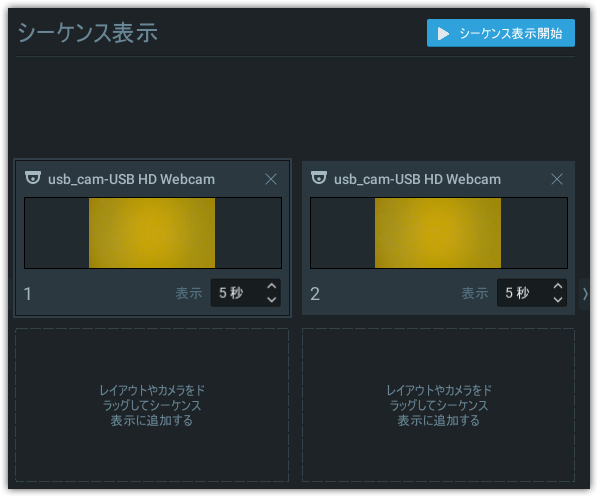
-
各セルに表示時間を秒単位 (1~99) で設定します。
-
シーケンスを自動切換えしたくない場合は、右クリックを開いて、[設定] > [ホットキーで切り替え]を選択します。
シーケンスは起動すると、右矢印 (>) を使用して前方向に、左矢印 (<) を使用して後ろ方向に手動で切り替えできます。
自動連続切り替えの場合は、[設定] > [時間で切り替え]を選択します。 -
シーケンスは リソースツリーに表示され、リソースツリーを右クリックを使用して、開くこと、削除、名前変更、または起動を行うことできます。
シーケンスを表示するには
- シーケンスを起動するには、シーケンスレイアウトの右上隅の [シーケンス表示開始] ボタンをクリックするか、リソースツリー から [シーケンス] を右クリックし、[シーケンス表示開始] を選択します(ショートカットAlt+T)。
シーケンスを停止するには、キーボードの [ESC] を押します。 -
自動か手動かにかかわらず、シーケンスが実行されたら、右矢印と左矢印を使用して、サイクルを移動できます。